
お使いのコンピューターに WPS コンポーネントが欠落または破損していますか?心配しないでください。PHP エディター Xiaoxin が、WPS 再登録コンポーネントに関する詳細なチュートリアルを提供します。この記事では、この問題を解決する方法を段階的に説明し、WPS コンポーネントの通常の使用を簡単に復元できるようにします。 WPS コンポーネントを再登録し、発生したコンピューターの問題を解決する方法については、引き続き次のコンテンツを読んでください。
ステップ 1: Word ファイルを開き、正常に開いたら左上隅にあるホーム ページをクリックします。

ステップ 2: 開いたホームページで、右上隅にある設定アイコンをクリックします。

ステップ 3: ポップアップ ドロップダウン メニューで、[構成と修復ツール] をクリックします。
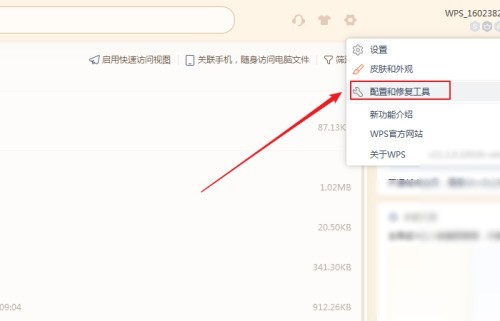
ステップ 4: ポップアップの [WPS Office 総合修復/構成ツール] ダイアログ ボックスで、[詳細設定] をクリックします。

ステップ 5: ポップアップ WPS Office 構成ツール ダイアログ ボックスで、カテゴリの [リセット修復] をクリックします。

ステップ 6: 開いたリセット修復ページで、[コンポーネントの再登録] をクリックして設定を完了します。

以上がWPS でコンポーネントを再登録する方法_WPS コンポーネントの再登録チュートリアルの詳細内容です。詳細については、PHP 中国語 Web サイトの他の関連記事を参照してください。